Flash-asemaa ei ole alustettu ja levy on suojattu. Katsotaanpa, kuinka flash-asema alustetaan, jos se on kirjoitussuojattu
Tiedostojen kirjoittaminen siirrettävälle tallennuslaitteelle on yksinkertaisin toiminto henkilökohtaisella tietokoneella, jota miljoonat käyttäjät tekevät päivittäin. Mutta kaikki käyttäjät eivät ymmärrä tällaisen virheen todellisia syitä. Tässä artikkelissa tarkastellaan virheen syitä ja sen ratkaisemista.
"Levy on kirjoitussuojattu" -virheen syyt. Miksi microsd-kortti on kirjoitussuojattu?
Ilmoituksen sanatarkka teksti näyttää tältä: "Levy on kirjoitussuojattu. Sinun täytyy poistaa suojaus tai käyttää toista asemaa." Tämän viestin esiintyminen on melko loogista, jos käyttöjärjestelmä ei pysty kirjoittamaan levylle - jostain syystä se on kielletty.
Vikojen syyt voivat olla ohjelmistoja tai laitteistoja. Ohjelmisto- ja laitteistovikoja esiintyy sekä tietokoneen käyttöjärjestelmässä että aseman tiedostojärjestelmässä. Mutta ennen kuin päätät, mitä tehdä, sinun on ymmärrettävä tämän ilmiön syyt.
Perustapoja suojata flash-asema (muistikortti) tai levy kirjoittamiselta
Menetelmät flash-aseman tietojen suojaamiseksi sekä vikojen tyypit voidaan jakaa kahteen ryhmään: laitteisto ja järjestelmä.
Yksi laitteistosuojausvaihtoehdoista on mekaaninen kytkin aseman rungossa "lukitus"-asennossa.
Järjestelmän suojaus on joukko ohjelmia ja apuohjelmia, jotka on erityisesti suunniteltu varmistamaan tietoturva. Esimerkiksi Windowsin rekisteriin on asetettu esto tai ryhmäkäytäntö kieltää kirjoittamisen.
Helpoin tapa poistaa suojaus flash-asemalta on Total Commander
Totaalinen komentaja on yksi vanhimmista Windows-hallintaohjelmista, mutta on edelleen suosittu käyttäjien keskuudessa, koska siinä on hyvät toiminnot ja helppokäyttöisyys. Voit poistaa suojauksen TC:stä käyttämällä seuraavaa algoritmia:
- Avaa "Asetukset".
- Avaa "Tiedostotoiminnot" -välilehti.
- Valitse "automaattinen kopiointitapa".
Laitteistomenetelmä. Windowsin komentorivi – Levyalue
Tärkeää: Sinun on suoritettava komentorivi järjestelmänvalvojana.
Jos haluat poistaa suojauksen komentorivillä, sinun on noudatettava seuraavaa algoritmia:
- Siirry Käynnistä-valikkoon.
- Etsi "Command Prompt" -sovellus (komentorivi voidaan käynnistää myös Win + R -näppäinyhdistelmällä).
- Kirjoita Diskpart komentoon ja paina "Enter"-näppäintä komentorivillä, jolloin levynhallintasovellus käynnistetään järjestelmässä.
- Kirjoita komentoon Attributes disk clear readonly ja paina "Enter"-näppäintä, jolloin "vain luku" -tila poistetaan käytöstä.
- Kirjoita komentoon Clean ja paina "Enter"-näppäintä, jolloin kaikki levyosiot ja asemat poistetaan.
- Kirjoita komentoon Create Partition Primary ja paina Enter-näppäintä, jolloin luot ensisijaisen levyosion tyhjästä.
 Mahdollisuuden kirjoittaa muistitikulle estävät usein lukuisat haittaohjelmat, jotka pääsevät tietokonejärjestelmään muiden laitteeseen tai Internetiin yhdistetyn ulkoisen median kautta.
Mahdollisuuden kirjoittaa muistitikulle estävät usein lukuisat haittaohjelmat, jotka pääsevät tietokonejärjestelmään muiden laitteeseen tai Internetiin yhdistetyn ulkoisen median kautta.
Niiden löytämiseksi ja poistamiseksi sinun on ladattava virustorjunta, esimerkiksi Dr.Web CureIt, ja tarkistettava järjestelmä haitallisen koodin varalta.
Mekaaninen suojaus. Vaihda tallennustiloja flash-kortille
Jotkut flash-asemat on varustettu erityisillä kirjoitussuojamekanismeilla. Ne sijaitsevat laitteen rungossa, sen ulkopuolella. Laite näyttää pieneltä kytkimeltä.
Tärkeää: Nämä kytkimet ovat yleisempiä SD-korteilla, mutta joissakin USB-malleissa on myös niitä.
Aktivoidaksesi kyvyn kirjoittaa levylle, siirrä kytkimen liukusäädin haluttuun "OnLock"-asentoon.
Windowsin työkalut. Ryhmäkäytännön määrittäminen (gpedit.msc)
Kuinka voin poistaa suojaukset, jotka on asennettu paikallisten ryhmäkäytäntöasetusten seurauksena? Tämä rajoitus poistetaan käyttämällä seuraavaa toimintoalgoritmia:
- Aktivoi Windows-näppäimet + R-komentokehote.
- Kirjoita hakupalkkiin komento Gredit.msc ja napsauta OK.
- Siirry uudessa ikkunassa välilehdille: Asetukset> Hallintamallit> Järjestelmä> Pääsy siirrettäviin tallennuslaitteisiin.
- Siirry "Poista lukeminen" -riville.
- Kaksoisnapsauta riviä.
- Aktivoi uudessa ikkunassa "Käytä">OK.


Rekisterieditori. Kirjoitussuojauksen poistaminen regeditillä
Rekisterieditori on nykyaikaiseen Windows-järjestelmään rakennettu standardiohjelma. Sovellus muokkaa rekisteriavaimia, asettaa uudet oletusasetukset ja palauttaa tiedostot varmuuskopioista.
Jos haluat poistaa suojauksen editorin avulla, sinun on noudatettava seuraavaa algoritmia:
- Kirjaudu sisään rekisterinmuokkausohjelmaan aktivoimalla Win+R-näppäimet.
- Kirjoita hakupalkkiin Redegit ja napsauta OK.
- Etsi yksi rekisterihaaroista nimeltä: HKey Local Machine
- Valitse System-haara avattavasta luettelosta.
- Valitse tämän haaran alla avautuvasta luettelosta Nykyinen ohjausjoukko ja sitten Ohjaus
- Valitse alaosioiden luettelosta StorageDevicePolicies
- Tarkista ohjelman käyttöliittymästä WhiteProtect-parametri
- Muuta parametrin arvo arvosta 1 arvoon 0.
- Sulje editori ja käynnistä käyttöjärjestelmä uudelleen.


Mitä tehdä, jos levy on kirjoitussuojattu ja flash-asemaa ei voi alustaa - Matalan tason alustus
Jos yllä olevat suojauksen poistamisyritykset eivät tuottaneet tuloksia, kannattaa käyttää aseman matalan tason alustusta kaikkien flash-kortin tiedostojärjestelmän taulukoiden tyhjentämiseksi ja luomiseksi uudelleen. Samanaikaisesti sinun on muistettava, että tässä tapauksessa tallennetut tiedot menetetään, mutta vaurioitunut levymuisti palautetaan. Täysi alustus estää vaurioituneet USB-alueet, eikä järjestelmä voi kirjoittaa niille tietoja jatkossa.
Low Level Format Tool -ohjelma sopii tähän toimintoon. Sovellus tyhjentää osiotaulukon, käynnistyssektorit ja jopa valmistajan tiedot - kaikki viimeistä tavua myöten. Ohjelman ilmainen versio on saatavilla Internetissä, mutta se toimii hitaammin kuin sen maksullinen versio.
Ei tyypillisiä syitä "Levy on kirjoitussuojattu" -virheelle
Syyt levylle kirjoittamisen estymiseen voidaan jakaa yleisiin ja epätyypillisiin, harvinaisempiin syihin. Toiseen ryhmään kuuluvat tiedostojärjestelmävirheet, flash-aseman kuluminen tai fyysiset vauriot, mikro-ohjaimen viat ja USB-portin toimintahäiriöt.
— Vakavat virheet flash-kortin tiedostojärjestelmässä
Jos aseman muistissa olevien tietojen tallennus- ja nimeämisjärjestystä rikotaan, tiedostojärjestelmän rakenne vaurioituu. Loogisia virheitä ilmenee, kun flash-asema on irrotettu väärin liittimestä, muistin kuluminen, virtapiikit ja muut prosessit. Levy on estetty, ja järjestelmä ilmoittaa, että se on alustettava. Tilanteen korjaamiseksi tarvitset:
- Yritä palauttaa tiedot tälle tietovälineelle sopivalla ohjelmistolla.
- Suorita korkean tason muotoilu tiedostojärjestelmän palautuksen avulla.
 Median fyysisiä vaurioita ovat valmistusvirheet, halkeamat ja ylikuumeneminen emolevyissä ja mikropiireissä. Fyysisiä vahinkoja aiheuttavat myös käyttö- ja säilytysolosuhteiden rikkomukset, virtapiikit ja USB-liittimien löystyminen.
Median fyysisiä vaurioita ovat valmistusvirheet, halkeamat ja ylikuumeneminen emolevyissä ja mikropiireissä. Fyysisiä vahinkoja aiheuttavat myös käyttö- ja säilytysolosuhteiden rikkomukset, virtapiikit ja USB-liittimien löystyminen.
— Mikro-ohjaimen vikoja tai flash-aseman täydellinen kuluminen
Flash-muisti ja tietokone "kommunikoivat" keskenään ulkoiseen asemaan sisäänrakennetun ohjainsirun avulla. Ohjainta ohjataan sirulle kirjoitetulla mikroohjelmalla. Joskus, jos flash-asema poistetaan turvallisesti tai sähkövirtapiikkejä, ohjaimen ohjelmistovika tapahtuu. Selkeä merkki tällaisesta toimintahäiriöstä: kirjoitusesto. Tukkeutuminen johtuu myös muistisirun kulumisesta, joka ylittää uudelleenkirjoitusjaksojen kynnyksen. Järjestelmä siirtyy tietojen suojaustilaan pysäyttääkseen muistin tuhoutumisen. Mikro-ohjaimen päivittäminen erityisohjelmilla auttaa poistamaan vikoja.
On harvinaista, että USB-portti sammuu spontaanisti tietokoneessa, mutta tämä virhe tapahtuu silti. Tarkistaaksesi, toimiiko portti oikein, sinun on ensin yritettävä liittää siihen muita laitteita. Jos portti näkee älypuhelimen, näppäimistön ja muut laitteet epävakaina tai kieltäytyy kokonaan huomaamasta niitä, se ei toimi. Jos käyttäjä näkee järjestelmäviestin, että levy on kirjoitussuojattu, se ei liity USB-porttien toimintahäiriöön. Mutta järjestelmänvalvoja voi poistaa ne käytöstä tarkoituksella suojatakseen tietoja lataamiselta. Kuinka poistaa kirjoitussuojaus flash-asemasta, jos portti on poistettu käytöstä?
Tässä tapauksessa sinun on otettava USB käyttöön seuraavasti:
- Siirry BIOSiin pitämällä F2- tai F10-näppäintä painettuna.
- Etsi arvot USB-ohjaimelle.
- Aseta näille arvoille Enabled-parametri.
- Vahvista muutokset painamalla F10-näppäintä.
- Käynnistä tietokone uudelleen.


Kuinka poistaa suojaus Excel-taulukosta
Jos Excel-taulukkoa ei voi muokata, sovelluksen työkalurivi ei ole aktiivinen eikä käyttäjä voi käyttää useimpia toimintoja. Kun yrität tehdä muutoksia, ohjelma näyttää viestin, joka ilmoittaa, että arkki on suojattu. Arkin lukituksen avaaminen edellyttää seuraavia vaiheita:
- Napsauta "Tiedosto" -kohtaa.
- Aktivoi "Poista suojaus" -linkki uudessa ikkunassa.
- Syötä salasanasi. Et voi poistaa suojausta ilman salasanaa.
Excelin vanhassa versiossa lukon poistaminen edellyttää:
- Aktivoi "Palvelu"-kohta.
- Valitse luettelosta "Suojaus"-välilehti.
- Aktivoi "Poista arkin suojaus" -komento.
- Syötä salasanasi.
Ohjelmat tallennusvirheiden poistamiseen ja suojattujen flash-asemien alustamiseen
Flash-asemien valmistajat ymmärtävät, että heidän tuotteissaan voi olla toimintahäiriö eri syistä, joten jokainen tunnettu tuotemerkki luo apuohjelmia niiden poistamiseksi. Hyödyllisiä ohjelmia on saatavilla valmistajien verkkosivuilla. Esimerkiksi Kingstonin ohjelman nimi on Kingston Format Utility, Transcendin nimi on JetFlash Recovery. Ohjelmat ovat vapaasti saatavilla valmistajien verkkosivuilla.
Kysymys käyttäjältä
Hei. Yritän kirjoittaa yhtä Word-asiakirjaa kiintolevyltäni flash-asemaan, mutta näyttöön tulee virhe, että asema on kirjoitussuojattu. Tätä ei ole koskaan ennen tapahtunut, en osunut flash-asemaan, en pudottanut sitä, en tehnyt sille mitään...
Mielenkiintoista, yritin poistaa tiedoston flash-asemalta - täsmälleen sama virhe ilmestyi, ei pääsyä. Nuo. Itse asiassa voin kopioida vain aiemmin tallennettuja tietoja flash-asemalta. Kerro kuinka tämä virhe poistetaan?
PS Windows 7, 8 Gt Kingstonin USB-muistitikku (yleisin)
Hei.
Tällainen virhe voi johtua useista syistä: flash-aseman laitteistovika (esimerkiksi jos pudotit sen vahingossa aiemmin), virustartunta, kirjoitussuojauksen "manuaalinen" asennus jne.
Tässä artikkelissa tarkastelen peräkkäin kaikkia suosittuja syitä (joka aiheuttaa tämän virheen) ja tapoja poistaa ne. Uskon, että esittämällä artikkelin samanlaisessa muodossa, sinun ja muiden käyttäjien, joilla on sama virhe, on yksinkertaisempi ja helpompi ratkaista ongelma.

Tyypillinen virhe poistettaessa kansiota SD-kortilta // esimerkki
Syyt, jotka estävät kirjoittamisen muistitikulle
Poistetaan se johdonmukaisesti!
1) Tarkista, onko laitteistossa kirjoituslukko
Kokeneet käyttäjät varmaan muistavat, että levykkeillä oli ennen pieni vipu, jonka ansiosta oli mahdollista suojata niillä olevat tiedot ei-toivotulta poistamiselta (tai muuttamiselta). Ja mielestäni asia oli erittäin hyödyllinen!
Nykyään useimmissa USB-muistitikuissa ei ole tällaista suojaa. Siksi jotkut käyttäjät eivät kiinnitä paljon huomiota joihinkin flash-aseman rungon "lukkoihin". Sillä välin, jos suojaus on päällä, et kirjoita mitään sellaiseen flash-asemaan (katso kuva alla).
No, SD-korteissa (käytetään esimerkiksi kameroissa) on pieni kytkin sivulla. Jos siirrät sen lukitusasentoon, flash-asemasta tulee vain luku -muotoinen.

Viimeisten lauseiden moraali: tarkista ensin, onko mekaaninen kirjoitussuojaus, onko vipu asetettu oikein (ja yleensä, onko laitteessasi sellainen).
2) Onko flash-asemassa (tietokoneessa) virus?
Muistan opiskeluaikani... Kun aika usein piti tuoda ja liittää flash-asema viruksilla ”tartunnan saaneisiin” tietokoneisiin (ja tietoisesti ja tietäen siitä etukäteen) - muuten olisi ongelmallista (ellei mahdotonta) tulostusmateriaalit. Tällaisen yhteyden jälkeen minun piti tarkistaa flash-asema virusten varalta ja puhdistaa "infektio".

Jos tietokoneessasi ei ole virustorjuntaohjelmaa, suosittelen valitsemaan sellaisen luettelosta:
3) Onko muistitikulla tilaa?
Ymmärrän, että tämä kysymys on hieman banaali, mutta silti. Jos tallennetun tiedoston koko on suurempi kuin muistitikulla jäljellä oleva vapaa tila, saatat saada tallennusvirheen.
Voit selvittää, kuinka paljon vapaata tilaa on jäljellä flash-asemassa: avaa "Oma tietokone", napsauta hiiren kakkospainikkeella flash-asemaa ja avaa se ominaisuuksia. Välilehdellä ovat yleisiä- ilmoitetaan kuinka paljon tilaa on varattu ja kuinka paljon vapaata.

4) Eikö rekisteriin kannata kirjoittaa suojausta?
Ensin sinun on avattava rekisterieditori järjestelmänvalvojana. Tämä voidaan tehdä esimerkiksi tehtävähallinnan kautta: käynnistä se painamalla pikanäppäintä Ctrl+Shift+Esc(tai Ctrl+Alt+Del ).
Napsauta seuraavaksi tiedosto/uusi tehtävä ja linjalle avata syötä komento regedit(huomaa, että tehtävä suoritetaan järjestelmänvalvojana).

Muuten, artikkeli rekisterieditorin avaamisesta saattaa olla hyödyllinen.-
(Windows XP:n haara: HKEY_LOCAL_MACHINE\System\CurrentControlSet\Services\USBSTOR )
Tärkeä! Jos oksat StorageDevicePolicies ei ole rekisterissä - se tarkoittaa, että sinulla ei ole estävää merkintää rekisterissä. Varmuuden vuoksi voit luoda haaran (rekisterin haara on analoginen Explorerin kansion kanssa) ja sitten Write Protect -merkkijonoparametrin arvolla "0". Haarojen ja parametrien luominen muistuttaa työskentelyä tavallisessa Explorerissa, samoin kuin yksinkertaisen kansion luominen.


5) Tarkista, onko flash-aseman tiedostojärjestelmässä virheitä
Samanlainen virhe voi ilmetä myös flash-aseman tiedostojärjestelmän virheiden vuoksi. Esimerkiksi, kun kopioit tiedostoa, poistit flash-aseman USB-portista tai yksinkertaisesti sammutit valon - siinä voi hyvinkin esiintyä virheitä (muuten, tiedostojärjestelmä voidaan merkitä sellaisissa tapauksissa RAW) .
Voit tarkistaa flash-aseman virheiden varalta avaamalla "Tietokoneeni", avaa sitten ominaisuuksia flash-asemat ja -osiossa palvelua napsauta painiketta (tarkista levyltä virheitä, katso alla oleva kuvakaappaus).
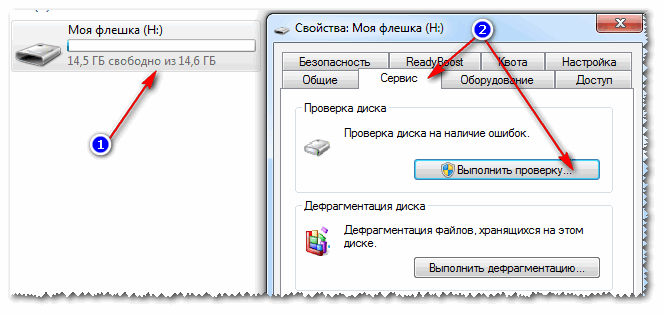

6) Onko flash-asemassa vain luku -määrite?
Toinen syy, miksi Windows saattaa antaa virheen kirjoitettaessa tiedostoa USB-muistitikulle, on vain luku -attribuutti (jos se on asennettu flash-asemaan). Tässä määritteessä ei ole mitään vikaa, se vain kertoo järjestelmälle, että tämä levy on vain luku -tilassa, joten se ei kirjoita siihen tietoja.
Muuten, tämä tapahtuu melko usein, jos olet poiminut tietyn tyyppisiä viruksia tai esimerkiksi ladannut jotain torrenteista (uTorrent-ohjelma luo usein tiedostoja, joissa on vain luku -attribuutti).
Ja niin, poistetaan tämä attribuutti.

7) Tarkista, onko ryhmäkäytäntöeditorissa suojausta
Flash-asemaan kirjoittaminen voidaan poistaa käytöstä ryhmäkäytäntöeditorin kautta. Siksi suosittelen myös tarkistamaan, onko arvostettu parametri siellä...
Huomautus: Windowsin aloitustason ja kotiversioiden käyttäjät eivät voi avata ryhmäkäytäntöeditoria.
Ryhmäkäytäntöeditorin avaaminen:
- paina painikkeiden yhdistelmää Win+R;
- syötä komento gpedit.msc;
- klikkaus Tulla sisään .

Siinä pitäisi olla vaihtoehto "Irrotettavat asemat: poista kirjoittaminen käytöstä". Avaa se ja katso, onko se päällä...

Oletusarvoisesti parametrin tulee olla "Ei asetettu" (katso alla oleva kuvakaappaus). Jos näin ei ole sinun kohdallasi, vaihda se tähän asentoon, tallenna asetukset ja käynnistä tietokone uudelleen.

Tallennuksen estävä parametri
8) Flash-aseman alustaminen
Ehkä tämä on viimeinen asia, jonka voit tehdä, jos kaikki muut neuvot ovat olleet turhia eivätkä johtaneet mihinkään. Median muotoilu auttaa monissa tapauksissa, mukaan lukien tässä artikkelissa käsitellyt virheemme.
Huomautus: kopioi kaikki tarvittavat tiedot flash-asemasta alustuksen aikana, kaikki poistetaan flash-asemalta (varoitan sinua ☺)!
Useimmissa tapauksissa, jos haluat alustaa flash-aseman, mene osoitteeseen "Tietokoneeni", valitse flash-asema levyjen joukosta, napsauta sitä hiiren kakkospainikkeella ja valitse komento pikavalikosta "Muoto" .

Jos et alusta mediaa: ilmenee virheitä, tietokone jumiutuu jne., sinun on käytettävä erityisiä apuohjelmia sen alustamiseen. Yksi näistä joita suosittelen on HDD LLF Low Level Format Tool.
HDD LLF Low Level Format Tool
Pieni apuohjelma, jota käytetään levyjen ja flash-asemien matalan tason alustamiseen. Auttaa vaikeimmissa tilanteissa, kun mediaa ei voi alustaa Windowsin kautta. Tuetut liitännät: S-ATA (SATA), IDE (E-IDE), SCSI, USB, Firewire.
Apuohjelma on jaettu useissa versioissa: on myös kannettava versio, joka ei vaadi asennusta.
Koska Ohjelmassa ei ole venäjää, näytän esimerkillä, kuinka media on muotoiltu.
Kun olet käynnistänyt apuohjelman, napsauta painiketta "Jatka ilmaiseksi".


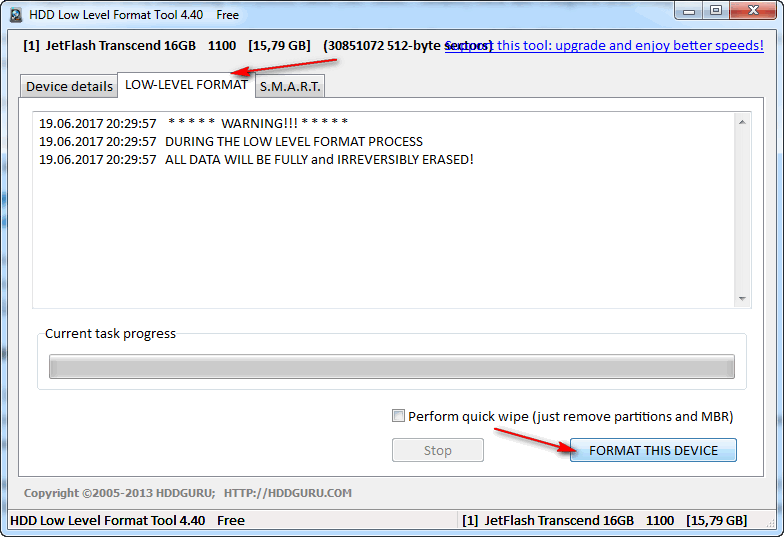
Kun se päättyy, Windows kehottaa alustamaan flash-aseman (voit alustaa sen tavalliseen tapaan ”Oma tietokone”). Yleensä matalan tason alustuksen jälkeen flash-asema voidaan alustaa helposti ja ilman virheitä Windowsissa.
Muuten, jos flash-asemasi ei vieläkään toimi, suosittelen sen palauttamista. Tässä on toinen tässä artikkelissa kuvattu tapa:
Siinä kaikki, mitä halusin sanoa! Olisin kiitollinen kaikista aiheeseen liittyvistä lisäyksistä.
Tällä hetkellä kaikki tietokoneen käyttäjät kaikkialla käyttävät USB-muistitikkuja tiedostojen tallentamiseen ja siirtämiseen. Ei ole harvinaista, että tietoja ei voida kopioida, koska järjestelmä kirjoittaa, että flash-asema on kirjoitussuojattu. Tässä tapauksessa sinun on selvitettävä, mikä aiheutti ongelman ja kuinka poistaa kirjoitussuojaus muistitikulta.
Jos flash-asema on kirjoitussuojattu, järjestelmä ei salli sinun kirjoittaa tiedostoa flash-asemaan, ennen kuin poistat tämän rajoituksen. Saattaa olla kaksi ongelmaa, joiden vuoksi viesti "Levy on kirjoitussuojattu, poista suojaus tai käytä toista levyä" saattaa ilmestyä - laitteisto (itseen flash-asemaan liittyvä) tai ohjelmisto (käyttöjärjestelmään liittyvä).
Laitteiston kirjoitussuojaus flash-asemassa
Markkinoilla on pieni osa USB-asemia (ei vain flash-asemia, vaan myös SD-kortteja), joissa on mekaaninen kirjoitussuojaus. Tällaiset flash-asemat, joissa levy on kirjoitussuojattu, on tarkoitettu pääasiassa huomaamattomille käyttäjille, jotka voivat vahingossa poistaa tarvittavat tiedostot.
Kiinnitä huomiota yllä olevaan kuvaan. USB-asemassa on "avoin" ja "sulje" -kytkin, jota edustaa lukkokuvake. Jos flash-aseman kytkin on "suljetussa" asennossa, tiedostojen kirjoittaminen USB:hen on kielletty.
Jos laitteessasi ei ole tällaista kytkintä, levy on kirjoitussuojattu käyttöjärjestelmän asetuksissa ja vuorovaikutuksessa usb-asemaohjaimen kanssa.
Ohjelmiston kirjoitussuojaus
Kirjoitussuojauksen poistaminen Windowsin rekisterin kautta
Siirry Windowsin rekisterieditoriin painamalla Win+R-näppäinyhdistelmää, kirjoittamalla sinne regedit ja painamalla Enter. Win+R-näppäinyhdistelmän sijaan voit napsauttaa "Käynnistä" - "Suorita". Nämä toimet ovat samanarvoisia.

Vasemmalla puolella näet rekisteriavainten rakenteen. Siirry rekisteriavaimeen HKEY_LOCAL_MACHINE\SYSTEM\CurrentControlSet\Control\StorageDevicePolicies.
Tätä säiettä ei kuitenkaan välttämättä ole olemassa. Jos on, katso WriteProtect-parametrin arvoa. Arvo 1 estää tiedostojen kirjoittamisen flash-asemaan. Aseta resoluutioksi 0, irrota sitten USB-muistitikku ja käynnistä tietokone uudelleen. Ongelman pitäisi poistua.
Jos sinulla ei ole tällaista haaraa, sinun on luotava se. Voit tehdä tämän napsauttamalla hiiren kakkospainikkeella Control-yllä olevaa osaa ja valitsemalla "Luo osio". Anna nimi uudelle StorageDevicePolicies-osiolle.
Siirry sen jälkeen äskettäin luotuun StorageDevicePolicies-osioon, napsauta oikeaa hiiren kakkospainikkeella ja valitse "luo DWORD-arvo".
Kutsu sitä WriteProtectiksi ja jätä arvoksi 0. Jos arvo on 1, sinun on poistettava se. Kuten viimeisessä kappaleessa, poista tämän jälkeen USB-asema ja käynnistä tietokone uudelleen. Varmista, että viesti, joka ilmoittaa, että levy on kirjoitussuojattu, on poissa.
Suojauksen poistaminen komentorivin kautta
Jos rekisterin muokkaaminen ei auta, kirjoitussuojaus voidaan poistaa Windowsin komentorivin Diskpart-komentotulkin avulla.
Napsauta "Käynnistä" ja kirjoita hakupalkkiin cmd, jolloin komentorivi-ikkuna avautuu. Voit myös siirtyä "Käynnistä"-valikon komentoriville - "Kaikki ohjelmat" - "Lisävarusteet" - "Komentokehote".
Kirjoita komentokehotteeseen diskpart ja paina Enter. Kirjoita sen jälkeen listalevylle ja paina uudelleen Enter.
Näet luettelon tietokoneen levyistä. Sinun on määritettävä, mikä niistä kuuluu flash-asemaan, jolla levy on kirjoitussuojattu. Meidän tapauksessamme tämä on levy 2, tämä näkyy 8 Gt: n koosta.
Kirjoita valitse levy 2 valitaksesi levymme, paina Enter.
Kirjoitamme attribuutit disk clear readonly tyhjiksi vain luku -määritteiksi.
Kun komentot on suoritettu, sulje komentorivi, poista flash-asema ja aseta se takaisin tietokoneeseen. Yritä kirjoittaa jotain ylös nähdäksesi, onko ongelma ratkennut.
Suojauksen poistaminen paikallisen ryhmäkäytäntöeditorin avulla
Napsauta "Käynnistä" - "Suorita" ja näppäinyhdistelmää Win + R ja kirjoita arvo gpedit.msc ja paina sitten Enter.

Windowsin paikallinen ryhmäkäytäntöeditori avautuu.
Siirry välilehdelle "Tietokoneen asetukset" - "Hallintamallit" - "Järjestelmä" - "Pääsy siirrettäviin tallennuslaitteisiin".
Jos "Removable drives: Deny read" -vaihtoehto on käytössä, jos se pitäisi poistaa. Voit tehdä tämän kaksoisnapsauttamalla käytäntöä ja valitsemalla "poista käytöstä" ja napsauttamalla sitten OK.
Suojauksen poistaminen erikoisohjelmilla
Katsotaanpa nyt, kuinka flash-asema avataan, jos tavalliset Windows-työkalut eivät auttaneet. Voit yrittää poistaa suojauksen käyttämällä erityisiä ohjelmia työskentelemään eri valmistajien flash-asemien kanssa, minkä avulla voit alustaa levyn kirjoituskieltovirheen poistamiseksi.

Ilmainen apuohjelma, joka auttaa sinua alustamaan flash-asemasi, minkä jälkeen kirjoitussuojausongelma poistuu.
JetFlash-palautustyökalu

Erikoisohjelma Transcend-muistitikuille. Tämä ohjelma on suunniteltu korjaamaan Transcend-merkkisten flash-asemien virheet, mukaan lukien ongelmat flash-aseman suojaamisessa tiedostojen kirjoittamista varten.
Suosittelen myös, että tutustut tätä aihetta käsittelevään videoon, ehkä sen katsomisen jälkeen voit poistaa kirjoitussuojauksen muistitikulta.
Jos sinulla on kysyttävää, kirjoita ne kommentteihin. Yritämme auttaa sinua.
Lue, mitä tehdä, jos kun yrität alustaa flash-aseman, muistikortin tai kiintolevyn, näyttöön tulee sanoma: "Levy on kirjoitussuojattu." Ja myös kuinka poistaa suojaus oikein ja avata minkä tahansa laitteen lukitus, jos et voi luoda tai kopioida tiedostoja flash-asemaan tai muistikortille, koska laite on kirjoitussuojattu.

Jos näet viestin kopioidessasi tai luodessasi tiedostoja laitteellasi: Tarvitset luvan tämän toiminnon suorittamiseen.

Tai kun yrität alustaa, näyttöön tulee viesti: Sinulla ei ole riittäviä oikeuksia tämän toiminnon suorittamiseen.

Tämä tarkoittaa, että sinun on poistettava laitteen kirjoitussuojaus Windowsin paikallisessa ryhmäkäytäntöeditorissa:

- Suorita suorituskomento, kirjoita gpedit.msc ja paina Tulla sisään.
- Siirry osioon "Tietokoneen asetukset" - "Hallintamallit" - "Järjestelmä" - .
- Poista omaisuus käytöstä "Irrotettavat asemat: poista kirjoittaminen käytöstä". Voit tehdä tämän kaksoisnapsauttamalla sitä, aseta arvo Liikuntarajoitteinen ja paina OK.
- Toista nämä vaiheet osion osalta "Käyttäjän asetukset" - "Hallintamallit" - "Järjestelmä" - "Pääsy irrotettaviin tallennuslaitteisiin".
Kun olet suorittanut nämä vaiheet, yritä luoda tiedosto tai kansio flash-asemaan. Jos tämä opas ei auttanut sinua, katso aiemmat videomme flash-aseman virheiden korjaamisesta.
Pelkäätkö, että tietosi varastetaan työtietokoneeltasi ja viedään muistitikulle? Vai päinvastoin, pelkäätkö menettäväsi muistitikulle tallennettuja tietoja, koska ne voidaan helposti poistaa? Kuinka suojata tiedostoja kopioimiselta siirrettävälle tietovälineelle kieltämättä niiden käyttöä järjestelmässä? Kuinka voin suojata kopioimani poistumisen?
Flash-aseman kirjoitussuojaus voidaan toteuttaa useilla tavoilla, riippuen tavoitteista. Jotkut niistä kieltävät kirjoittamisen siirrettävälle levylle itse järjestelmän avulla, mikä tekee mahdottomaksi kirjoittaa tiedostoja mihinkään tietokoneen flash-asemaan, kun taas toiset sallivat sinun kieltää kirjoittamisen tietylle tietovälineelle riippumatta siitä, mihin tietokoneeseen se on kytketty. Katsotaanpa niitä tarkemmin:
Irrotettavalle tietovälineelle kirjoittamisen estäminen muokkaamalla rekisteriä.
Rekisteriin tehdyt pienet muutokset antavat sinun estää kirjoittamisen irrotettaville asemille. Tehdäksesi tarvittavat asetukset, avaa "Suorita"-ikkuna Win/R-näppäinyhdistelmällä ja käynnistä rekisterieditori (tämä tehdään kirjoittamalla "regedit"-komento ikkunaan ja painamalla OK- tai Enter-painiketta):

Editorissa olemme kiinnostuneita HKEY_LOCAL_MACHINE-osiosta,

jossa avaamme peräkkäin /SYSTEM/CurrentControlSet/Control/

Ohjaus-alaosiosta meidän on löydettävä StorageDevicePolicies-kansio (ja jos sitä ei ole, luo uusi) ja korvaa WriteProtect-parametrin arvo nolla yhdellä:

Voit tehdä tämän avaamalla parametrin kaksoisnapsauttamalla ja muokkaamalla sen arvoa:

Jos loimme StorageDevicePolicies itse, meidän on luotava siihen WriteProtect-parametri, jota varten meidän on avattava kontekstivalikko napsauttamalla hiiren kakkospainikkeella, valittava "32-bittinen DWORD-parametri" ja annettava uudelle parametrille nimi WriteProtect ja muutettava sitten sen arvo on yksi yllä kuvatulla tavalla.
Kun olet sulkenut Rekisterieditorin, käynnistä tietokoneesi uudelleen, jotta muutokset otetaan käyttöön. Siirrettäville levyille kirjoittaminen ei ole enää käytettävissä, mitään ei voi kopioida flash-asemaan, eikä sillä ole olemassa olevia tiedostoja voi poistaa tai nimetä uudelleen:

Voit poistaa kirjoituskiellon käytöstä palauttamalla WriteProtect-parametrin nollaan.
Flash-mediaan kirjoittamisen kieltäminen muuttamalla ryhmäkäytäntöä
Toinen tapa saavuttaa samanlaisia tuloksia on tehdä muutoksia paikalliseen ryhmäkäytäntöön. Avaa editori tutuilla Win/R-näppäimillä ja kirjoittamalla komento gpedit.msc Suorita-ikkunaan:

Seurataan peräkkäin polkua Tietokoneen kokoonpano / Hallintamallit / Järjestelmä / Pääsy siirrettäviin tallennuslaitteisiin:

Täällä olemme kiinnostuneita "Removable drives: disable writing" -parametrista, joka on otettava käyttöön:

Tämä menetelmä on hyvä, koska se ei vaadi järjestelmän uudelleenkäynnistystä asetusten soveltamiseksi - "Käytä"-painikkeen napsautuksen jälkeen levyille kirjoittamisen kielto aktivoituu välittömästi.

Tallennus poistetaan myös välittömästi ja kytketään pois päältä. Aseta vain "Removable drives: write block" -parametriksi "Ei asetettu" tai "Disable".
Molemmat menetelmät sopivat hyvin tietokoneelle kirjoittamisen kieltämiseen, mutta ne eivät pysty suojaamaan tärkeitä flash-aseman tietoja, kun niitä käytetään tiedostojen siirtämiseen toiseen tietokoneeseen. Tämä vaatii täysin erilaisen lähestymistavan:
Flash-aseman kirjoitussuojaus asettamalla käyttöoikeudet
Jotta voit käyttää tätä menetelmää, sinun on alustettava flash-asema NTFS-tiedostojärjestelmään käyttämällä Windowsin tavallisia työkaluja:

Kaikki tiedot tuhoutuvat, joten jos sinulla on tärkeitä asiakirjoja, kopioi ne ensin kiintolevyllesi ja alustamisen jälkeen palauta ne flash-asemaan.

Kohdassa "Ominaisuudet" olemme kiinnostuneita "Turvallisuus"-välilehdestä, jossa voimme tehdä muutoksia tiedostojärjestelmän käyttöoikeuksiin:

Aseta "Kaikki"-ryhmä kirjoittamaan kielletty, ota muutokset käyttöön:

Riippumatta tietokoneesta, johon flash-asema liitetään, yhdelläkään käyttäjällä ei ole oikeuksia kirjoittaa (ja vastaavasti poistaa tiedostoja). Lisäksi voit palauttaa oikeudet vain siihen tietokoneeseen, jossa alkuperäiset muutokset tehtiin palauttamalla "Tallenna" -kohdan valintaruudun "Salli"-asentoon.
Halutessasi voit kokeilla erilaisia käyttäjäryhmiä, esimerkiksi sallimalla vain järjestelmänvalvojan oikeudet omaavan ryhmän kirjoittaa. Huomaa kuitenkin, että nämä asetukset ovat voimassa vain sen tietokoneen järjestelmänvalvojille, jolla muutokset on tehty, eivätkä minkään muun.
Miten tällainen kirjoitussuojaus poistetaan, jos alkuperäiseen tietokoneeseen ei ole pääsyä tai jos käyttöjärjestelmä on asennettu uudelleen tähän tietokoneeseen? Tässä tapauksessa vain flash-aseman alustaminen uudelleen auttaa sinua. Älä huolestu, jos tallennat siihen tärkeitä asiakirjoja – kopioi ne tietokoneesi kiintolevyllä olevaan kansioon ja alusta sitten vapaasti tallennusväline. Alustamisen jälkeen tiedostojärjestelmä palaa alkuperäiseen tilaan. Voit olla varma, että voit valita uudeksi tiedostojärjestelmäksi FAT-järjestelmän.
Irrotettavan tietovälineen kirjoitussuojaus sisäänrakennetulla kytkimellä
Älä unohda, että jotkut valmistajat tarjoavat kytkimen, jonka avulla voit estää tallennuksen flash-asemalle. Tämä koskee pääasiassa muistikortteja ja niiden sovittimia, mutta myös USB-asemat voidaan varustaa sillä:


Jos mediassasi on tällainen kytkin, vaihda se - ja ennen kuin palautat sen käänteiseen asentoon, on mahdotonta kirjoittaa mitään tai poistaa tiedostoja vahingossa. Tärkeintä on, että et itse unohda, että olet ottanut käyttöön muistitikulle kirjoituslukituksen, muuten sinulle taataan epämiellyttävät tunteet, kun et voi lähettää raporttia pomollesi, koska et voi kopioida tiedostoja flash-asemaan, joka on nyt suojattu.



